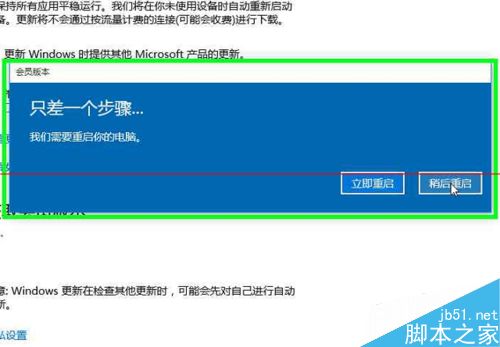我在上一篇经验里介绍了“怎么申请成为Windows 10 Insider成员并切换更新推送周期?”。如果厌倦了开机就没完没了的升级,和没完没了的 bug,以及对个人隐私产生顾虑,那就退出这个计划吧。
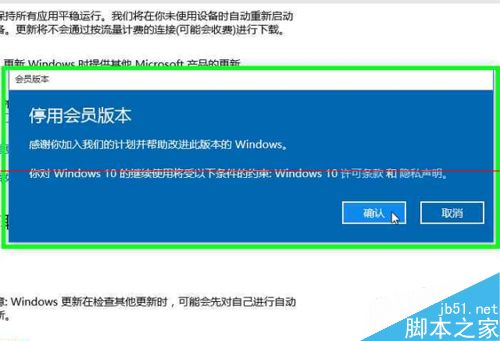
1、点击屏幕左下角的 Windows 徽标按钮,或者按下键盘上的 Windows 徽标键。
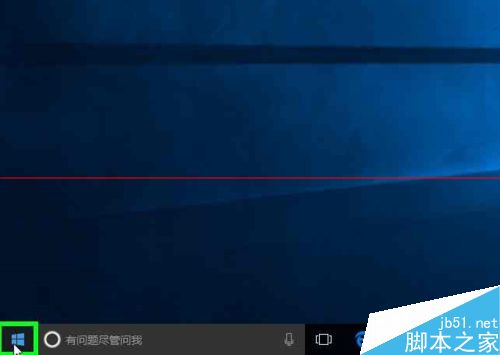
2、点击“设置”,打开设置窗口。
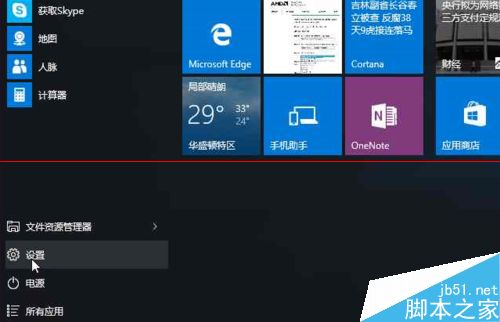
3、在打开的设置窗口里,点击“更新和安全”。
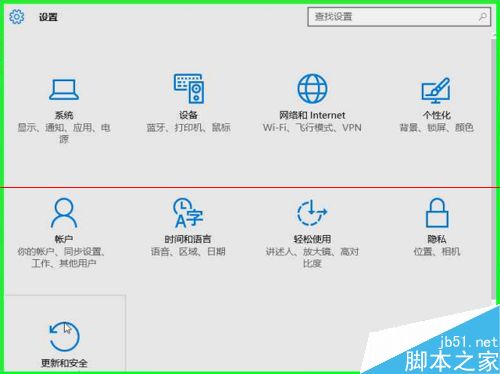
4、在接下来的更新和安全界面里,点击右侧下方的“高级选项”链接。(当然这种方法也可以Windows Insider预览版本怎么暂停更新?)
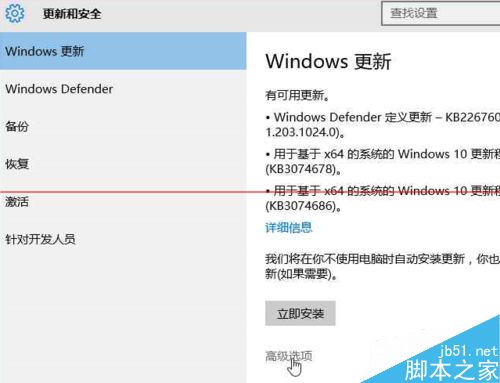
5、进入“高级选项”界面,我们往下找,到“获取会员版本”一节里,那里有个“停用会员版本”的按钮。
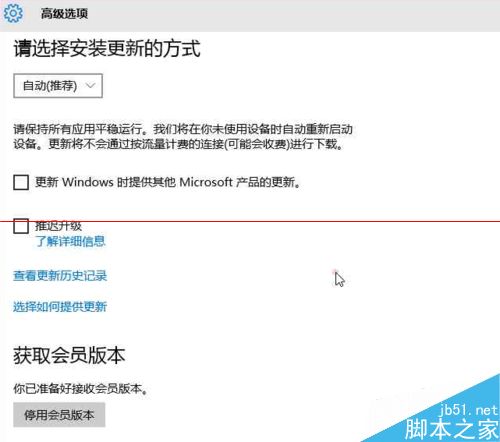
6、将会弹出“停用会员版本”的蓝色对话框,既然我们已经决心离开,那就点击“确认”吧。
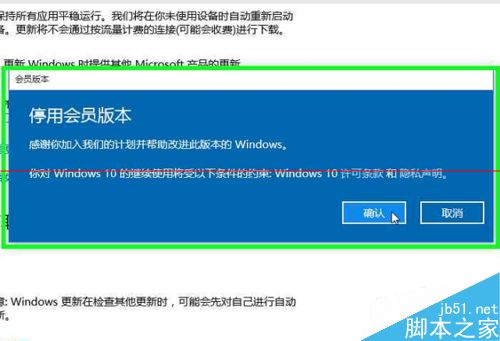
7、点击“立即重启”,回来之后就是安静的正常版本了。